Как да настроите букви до Microsoft Outlook

- 1922
- 196
- Dr. Ismael Leuschke
Някой ден ще има време, когато всички приложения ще работят стабилно, без неуспехи, но досега това не се е случило, потребителите на компютър периодично трябва да се сблъскват с незначителни проблеми при функционирането на различни програми. Приятно е да се обадите на момента, когато Outlook не изпраща писма, с такова незащитен можете да се справите доста лесно и бързо. Често такива ситуации възникват по време на масовия спешен бюлетин. Материалът по -долу излага подробно причините, поради които възниква този неуспех, както и прости начини да се отървете от непредвидения проблем. Достатъчно е потребителят да провери приложението си на етапи спрямо всяка описана описана точка и с висока степен на вероятност след няколко минути, за да забрави за неизправността.

Решаване на проблема с изпращането на поща чрез Outlook.
Приложението на Outlook е пощенски клиент, който има огромен брой предимства. Въпросната програма може да функционира в няколко режима, по -специално, онлайн и офлайн (автономна работа). Веднага щом има пробив на комуникация с мрежата, софтуерният продукт независимо преминава в автономен режим. Съответно, в такава ситуация, пощенският клиент може да се използва само офлайн, нито изпращането, нито получаването на нови писма няма да бъде невъзможно. Експертите препоръчват, преди да прибягват до радикални мерки и да търсите причината, поради която пощата не е изпратена до outluk, проверете съобщенията, разположени от дясната страна на прозореца на програмата отдолу.
Съобщение за режима на работа на програмата
Доста често Outlook 2016 не изпраща поща поради факта, че мрежовият сигнал липсва. Ако потребителят забеляза съобщение, което показва, че приложението е в „Автономна работа“, можем да говорим само за едно нещо - пощенският клиент е офлайн. Потребителят ще каже на публикациите на потребителя „деактивиран“ и „опити за свързване“ на същия проблем. Само промяна в работния режим ще ви помогне да се отървете от този проблем, за да го приложите, трябва да отидете в раздела „Изпращане и разписка“, който е в менюто „Параметри“. Типичните настройки са разположени от дясната страна на лентата, на същото място, както е екипът на автономната работна работа.
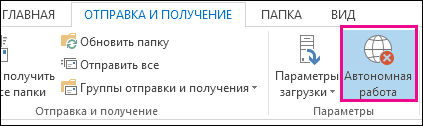
Веднага щом потребителят може да работи онлайн, ще има възможност да приеме и изпраща писма отново.
Писмо с огромен обем
Понякога Outlook виси, когато изпраща писмо, ако потребителят се опитва да изпрати някои инвестиции, които имат надвишаваща норма. Outlook има определени ограничения върху прикачените документи, по подразбиране те трябва да бъдат в рамките на пет мегабайта. В случай, че изпратеният документ е по -голям от определения размер, трябва да развиете този файл, за да направите прикачения файл по -малко. Ако намалите обема на изпратения файл, не е възможно да го изтеглите на който и да е организатор на файлове, а в буквата само посочете връзката. Само след корекции писмото може да бъде изпратено отново.
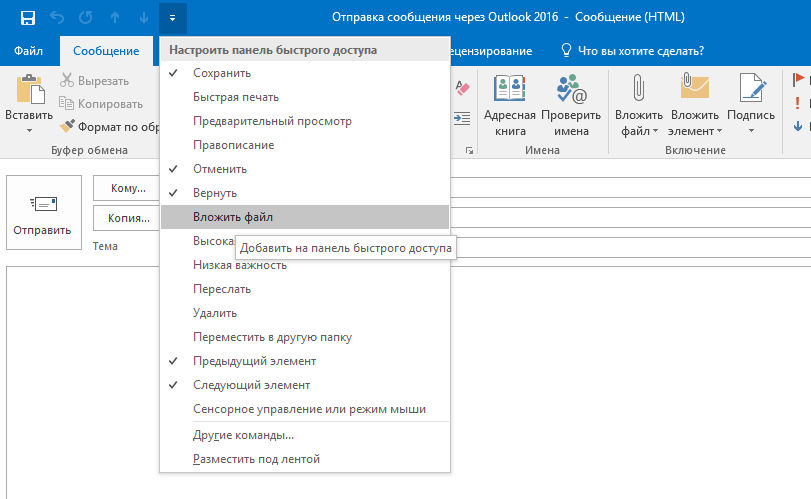
Неправилно въведе паролата
Когато Outlook 2013 не изпраща поща (това се отнася както за по -ранни, така и за по -късни версии на софтуерния продукт), си струва да проверите правилността на въведената парола за акаунта. Както показва практиката, ако данните са били неправилно, писмата няма да бъдат изпращани. Тази ситуация може да възникне при смяна на парола, която ви позволява да въведете пощата през неговата страница, без да коригирате данните, съхранявани в личните счетоводни настройки. Потребителят трябва да знае, че паролата трябва да се променя навсякъде.
За да се приложи това, е необходимо да въведете настройките, които ви позволяват да работите директно с акаунти. В менюто "File" има екип, отговорен за настройката на всички акаунти, избирайки го, в отворения прозорец, ние изпълняваме командата "Промяна". След въвеждане на нова парола трябва да се поддържа корекцията.
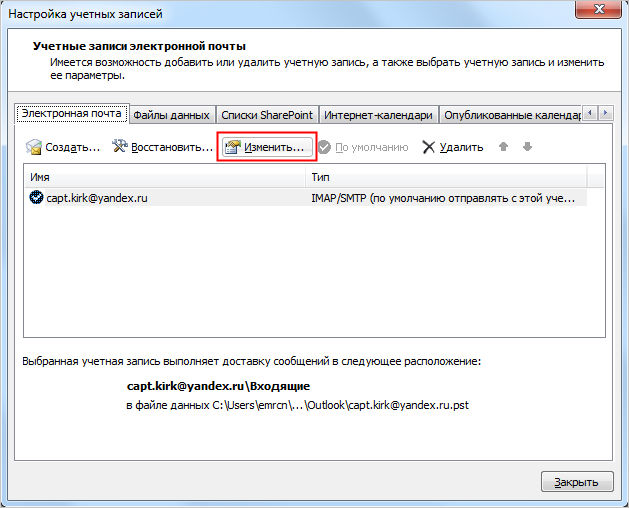
Претъпкана кутия
Outlook 2007 не изпраща поща, ако пощенската кутия е попълнена. Заслужава да се отбележи, че в подобна ситуация нито една причина, която не е посочена, с последващата си корекция, няма да помогне да се отървете от проблема. Потребителят трябва да научи за размера на програмния файл с данни. Ако кутията не е почистена отдавна, струва си да се погрижите за това, да се отървете от абсолютно всички стари и ненужни писма. Движението на кореспонденцията с архива ще помогне.
Заключение
Ако никой от горните не е донесъл очакваните положителни резултати, опитайте да стартирате клиента в безопасен режим, за това кликнете върху клавишите „Win+S“ или „Win+R“ и въведете/изпълнете „Outlook.Exe /безопасно ".
В случай, че след стартиране на софтуер в безопасно писмо, буквата се изпраща в стандартния режим, тогава клиентът се намесва в редовната работа на трета страна на софтуера или използваните надстройки.
Най -често проверката и коригирането на всички тези етапи помага за решаването на проблема, забравете за такава неизправност, но ако решението не е намерено, трябва да се свържете с услугата за поддръжка, проверете настройките на всички съществуващи акаунти.

